Advertentie
Het kan tegenwoordig moeilijk zijn om te weten wat u met uw foto's moet doen. Je hebt waarschijnlijk een harde schijf met duizenden van hen die nooit worden bekeken. En honderden meer die je op sociale media zet in de hoop dat iemand het ergens zou opmerken.
Nou, hier is het ding: geen enkel aantal Facebook- of Instagram-likes kan de pure voldoening verslaan van het afdrukken van je favoriete foto en het ophangen aan je muur.
Het is zo makkelijk en betaalbaar om foto's af te drukken De 10 meest betaalbare sites voor het online afdrukken van digitale foto'sAfgedrukte foto's zijn veel beter dan naar een digitaal scherm te staren. Maar waarom afdrukken in een fotowinkel van een uur als u ze online kunt laten afdrukken en bezorgen? Lees verder . En met een paar keuzetips kunt u ervoor zorgen dat u altijd professionele prints krijgt.
Snijd in de juiste vorm
Bijsnijden is een van de snelste en gemakkelijkste bewerkingen die u kunt uitvoeren om uw foto's te verbeteren. U kunt bijsnijden om ongewenste objecten uit de opname te verwijderen en de compositie strakker te maken.
Als u foto's online deelt, kunt u uit de vrije hand bijsnijden, zonder u zorgen te maken over de resulterende beeldverhouding van uw afbeelding. Wanneer u bijsnijdt om af te drukken, is het essentieel om een vaste verhouding te gebruiken.
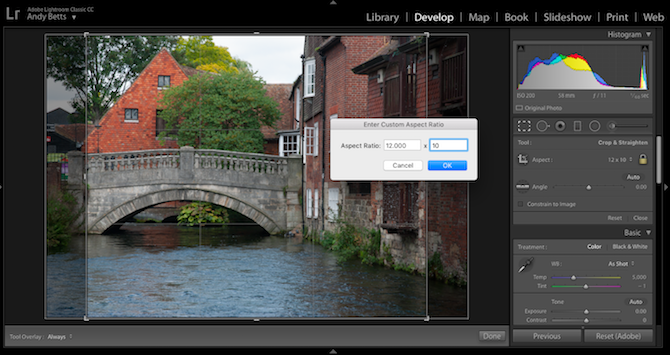
Bij het zoeken naar de beste plaats om foto's af te drukken, zult u ontdekken dat alle online services u beperken tot een bepaald aantal beeldverhoudingen. Print vanuit huis en je hebt nog steeds minder opties.
U moet dus altijd beslissen welk formaat u wilt afdrukken voordat u begint met bijsnijden. Fotoservices snijden afbeeldingen bij die niet op uw doelpapier passen. Maar het is beter om het van tevoren te doen, zodat u volledige controle heeft over de resultaten.

Bij de meeste beeldbewerkingsprogramma's kunt u bij het bijsnijden een vaste verhouding instellen. In Photoshop en Lightroom en in Foto's op een Mac kun je een aangepaste verhouding invoeren nadat je de hebt geselecteerd Bijsnijden gereedschap. Google Foto's geeft je slechts een paar vooraf ingestelde keuzes. U kunt uw foto misschien beter downloaden en elders bijsnijden.
Begrijp de afdrukresolutie
Om afdrukken van hoge kwaliteit te krijgen, moeten uw foto's een resolutie hebben die hoog genoeg is. Snijd een foto te zwaar bij, dan verlies je details en krijg je misschien zelfs pixelafdrukken. Om dit probleem te voorkomen, moet u dit begrijpen afdrukresolutie.
Afdrukresolutie wordt gemeten in dpi of dots per inch. Het laat zien hoeveel stippen inkt er op elke centimeter van uw document worden afgedrukt.
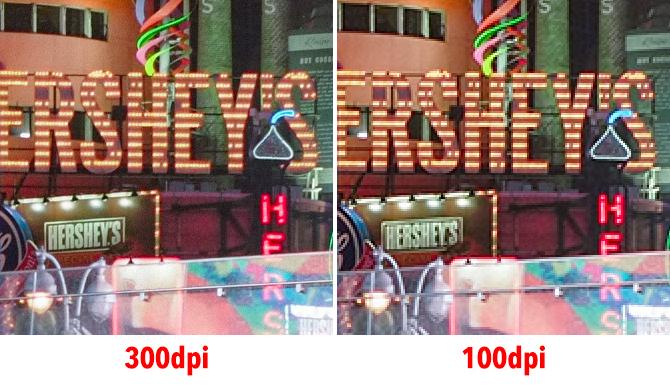
Voor foto's wilt u een resolutie van 300 dpi of hoger targeten voor maximale kwaliteit. Je kunt wegkomen met 200 dpi, zij het met een klein detailverlies als je heel goed kijkt. Alles onder de 200 en u kunt een merkbaar verminderde afdruk krijgen.
Er zijn een paar uitzonderingen waar een lagere dpi nog steeds kan werken:
- Wanneer u hele grote afdrukken maakt. Deze zijn ontworpen om van verder te kijken, dus kleine details zijn minder belangrijk.
- Afdrukken op canvas. Canvas is vergevingsgezinder voor lagere resoluties en canvasprinters kunnen hoe dan ook met een lagere dpi worden uitgevoerd.
Hoe de afdrukresolutie van een foto te berekenen
Neem de breedte van uw afbeelding in pixels en deel deze door de breedte van uw beoogde afdruk in inches. Dus als u een afbeelding van 3000 x 2500 pixels afdrukt op 12 inch bij 10 inch: 3000/12 = 250. Uw afdrukresolutie is 250 dpi.
Houd er rekening mee dat als de dpi te laag is, het resamplen van de afbeelding om deze groter te maken de kwaliteit niet verbetert. U kunt beter afdrukken op een kleiner formaat, een andere foto kiezen of opnieuw bijsnijden.
Zorg ervoor dat uw foto's niet donker worden afgedrukt
Een van de grootste klachten die u waarschijnlijk heeft over het afdrukken van foto's, is dat de afbeeldingen te donker zijn. Het kan gebeuren, of u nu online of thuis afdrukt.
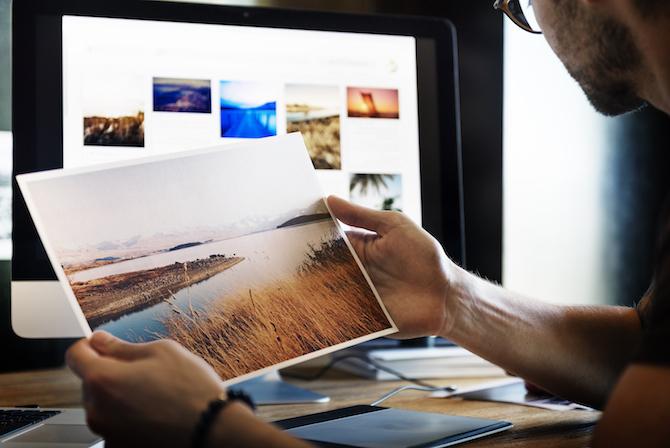
De belangrijkste reden waarom dit gebeurt, is dat het scherm dat u hebt gebruikt om uw foto's te bewerken, niet correct is gekalibreerd. We hebben allemaal de neiging om onze desktop- en telefoonschermen op een helder niveau te zetten omdat het er mooier uitziet. Maar een helder scherm zorgt er ook voor dat foto's er helderder uitzien. Dus wanneer u ze bewerkt, verlaagt u waarschijnlijk de belichtingsinstelling, waardoor u een onderbelichte afbeelding krijgt.
U kunt dit het beste omzeilen door uw monitor te kalibreren. Er zijn veel zeer effectieve, gratis online tools Monitor kalibratie gemakkelijk gemaakt met deze 5 online toolsU moet uw monitor regelmatig kalibreren, zodat uw scherm de kleuren correct weergeeft. Dit zijn de beste sites voor monitorkalibratie. Lees verder die u hierbij kunnen helpen. Voor meer nauwkeurigheid kunt u ook een kopen hardware-kalibratieapparaat Wat is monitorkalibratie en hoe kunnen uw foto's er beter uitzien?Het kalibreren van een monitor zorgt ervoor dat kleuren nauwkeurig en consistent worden weergegeven op elk scherm, zelfs wanneer ze worden afgedrukt. Lees verder .
Als dat niet lukt, gebruik dan het histogram om ervoor te zorgen dat uw foto's goed worden belicht, in plaats van met het oog te beoordelen. We hebben een gids voor het histogram begrijpen Histogrammen begrijpen en ermee werken in Adobe LightroomAls u Adobe Lightroom gebruikt om uw foto's te bewerken, is het histogram een hulpmiddel waarmee u vertrouwd moet raken. Lees verder , als u meer wilt weten.
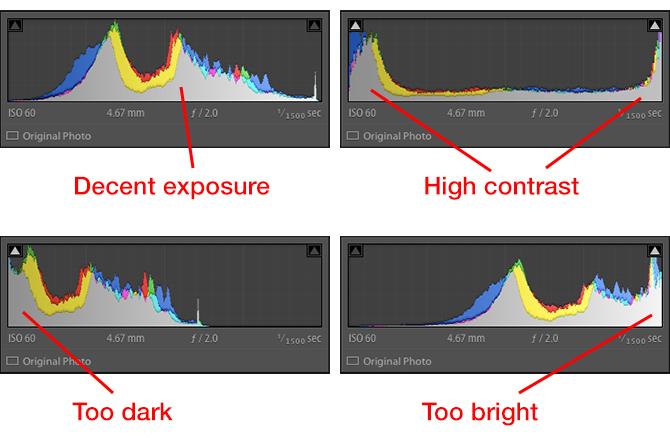
Over het algemeen duiden gegevens gewogen links van het histogram op een donkerder beeld. Gegevens die naar rechts zijn gewogen, suggereren dat de afbeelding lichter is. Een gelijkmatige spreiding over het hele histogram betekent vaak - maar niet altijd - een correct belichte afbeelding.
Soft Proofing in Lightroom
Lightroom heeft een minder bekende functie, Soft Proofing genaamd, die erg handig kan zijn voor het maken van professionele prints. Je kunt het activeren in de Ontwikkelen module door te klikken op de Zacht proefdrukken knop onderaan het scherm.
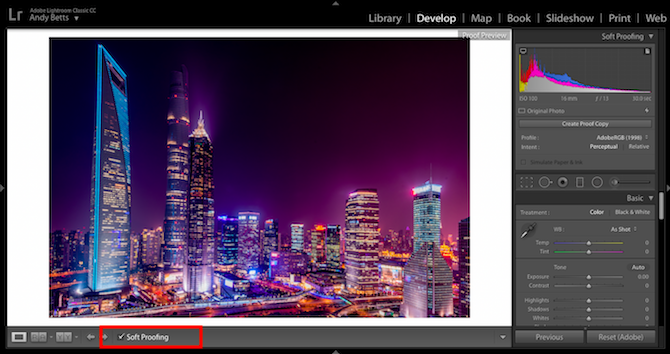
Wat het doet, is u een voorbeeld laten zien van hoe uw foto wordt afgedrukt. Het laat zien of uw foto donkerder zal zijn dan u verwacht, of dat er kleuren of tinten zijn die uw printer niet aankan.
Softproofing werkt het beste met een printerprofiel dat overeenkomt met de instellingen en mogelijkheden van uw printer. Sommige professionele afdrukservices maken deze downloadbaar. Voor meer gangbare print outlets check drycreekphoto.com.
Verscherpen voor afdrukken
Je afbeeldingen moeten vaak worden verscherpt voordat je ze afdrukt, vooral als je dat hebt gedaan schoot ze in RAW Ontluikende fotograaf? Dit is waarom je Raw zou moeten schietenElke digitale spiegelreflexcamera, prosumer en zelfs sommige geavanceerde compactcamera's hebben de mogelijkheid om onbewerkte afbeeldingsbestanden op te slaan. Dit is niet alleen een hogere beeldkwaliteit, het is een geschenk van de fotografiegoden. Lees verder . Er is geen pasklare oplossing voor verscherping. Verschillende foto's hebben verschillende hoeveelheden nodig, afhankelijk van hoeveel detail en contrast ze hebben en hoe groot u ze wilt afdrukken. Grotere prints hebben doorgaans meer verscherping nodig dan kleinere.
Het is iets waar je mee moet experimenteren. Een goed uitgangspunt is om hoger te kiezen Bedrag en lager Straal instellingen voor afbeeldingen met veel detail en lager Bedrag en hoger Straal instellingen waar er minder detail is.
Zorg ervoor dat u inzoomt tot 100 procent wanneer u verscherpt. Afbeeldingen die zijn uitgezoomd, hebben veel meer verscherping nodig voordat u de effecten begint te zien.

Sommige online afdrukservices passen standaard correcties zoals verscherping toe. Zorg ervoor dat u deze optie uitschakelt als u uw foto's zelf gaat bewerken. U wilt niet dat twee sets bewerkingen op uw afbeeldingen worden toegepast.
Als u van plan bent foto's vanaf uw telefoon af te drukken, is het onwaarschijnlijk dat u ze moet verscherpen. Telefoons schieten in JPEG en worden automatisch verscherpt. Alleen als u in RAW fotografeert, moet u uw telefoonfoto's verwerken.
Mat vs. Glans: waarop moet worden afgedrukt
De beste professionele fotoafdrukservices bieden allemaal verschillende soorten producten waarop u kunt afdrukken. Meestal druk je af op papier en heb je de keuze tussen glanzend of mat. Tot op zekere hoogte zal uw beslissing een kwestie van smaak zijn, hoewel beide voor- en nadelen hebben.
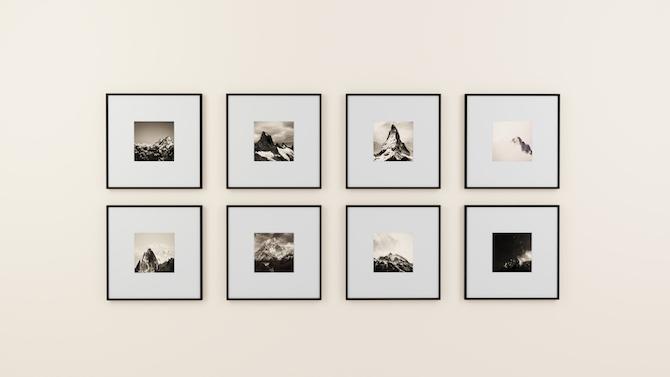
Glanzende prints
- Reflecteer licht, dus produceer helderdere kleuren en meer contrast
- Heb een hoger dynamisch bereik om levendigere beelden te produceren
- Kan meer details in foto's verwerken
- Vingerafdrukken aantrekken
- Heb zware reflecties waardoor ze moeilijk te zien zijn in bepaald licht
Glanzende prints zijn geweldig voor felle kleurenfoto's zoals landschappen. Ze zijn ideaal voor kleinere afdrukken en voor afdrukken die u niet achter glas gaat inlijsten.
Matte prints
- Produceer meer gedempte kleuren met een minder pittige uitstraling
- Hebben een lager dynamisch bereik, wat resulteert in afbeeldingen met een lager contrast
- Zijn niet reflecterend en kunnen dus aan muren in de buurt van ramen worden gehangen
- Worden door sommigen beschouwd als een professioneler uiterlijk
Matte prints zijn ideaal voor zwart-wit of ingetogen afbeeldingen. Ze kunnen achter glas worden gemonteerd en u hoeft zich niet zoveel zorgen te maken over reflecties.
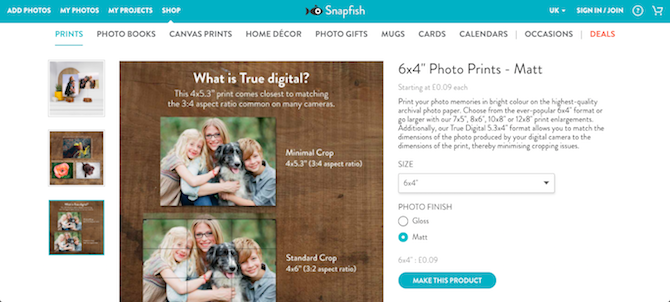
Sommige online fotoafdrukservices bieden halfglanzend of satijnpapier. Dit zit tussen de twee belangrijkste opties. Het heeft een deel van de punch en details van glans zonder de overmatige reflectie.
Foto's afdrukken vanaf uw telefoon
Het wordt handiger dan ooit om foto's af te drukken vanaf je iPhone of Android-telefoon zonder ze naar je bureaublad te hoeven verplaatsen om ze af te maken. Als je een Lightroom-gebruiker bent, kun je ze op professioneel niveau bewerken in Lightroom CC De nieuwe Lightroom CC gebruiken: de basisprincipes die u moet kennenWilt u de nieuwe Lightroom CC leren gebruiken? Hier is een snel overzicht van alle functies die u nodig heeft, evenals wat hulp bij het navigeren door de nieuwe interface. Lees verder . Of u kunt uw foto's rechtstreeks uit de camera afdrukken, net zo gemakkelijk.
Alle moderne fotoprinters voor thuis gebruiken nu wifi. Sommigen gebruiken Apple's AirPrint-technologie, speciaal ontworpen voor het draadloos afdrukken van foto's. En velen hebben hun eigen apps die het hele proces vereenvoudigen. In sommige gevallen kun je zelfs printen als je niet thuis bent.
Alle grote online afdrukservices nemen uploads rechtstreeks vanaf uw telefoon op. De meeste hebben ook speciale apps om het nog gemakkelijker te maken.
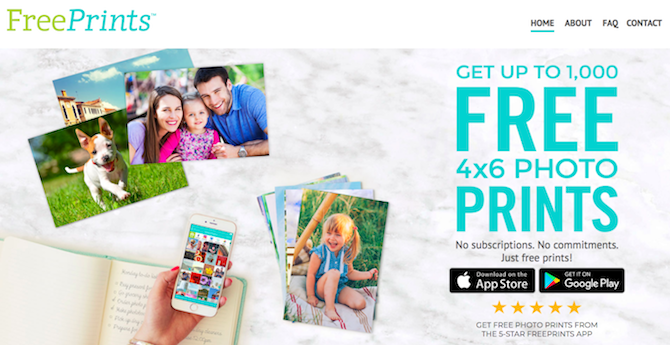
Voor goedkope digitale prints is FreePrints een kijkje waard. Het is beschikbaar in de ONS en de UKen geeft u elke maand tot 85 gratis 6 × 4 afdrukken. U hoeft alleen voor grotere maten te betalen.
Foto's thuis of online afdrukken?
Als u tenslotte op zoek bent naar waar u digitale foto's wilt afdrukken, wilt u misschien beslissen of u online of thuis wilt afdrukken.

De goedkoopste plaats om foto's af te drukken is vrijwel zeker online. De meeste bedrijven geven u 40 of 50 gratis afdrukken alleen om u aan te melden. Ze hebben ook lage prijzen voor afdrukken op standaardformaat die u nergens anders kunt vinden. Ergens zoals Walmart, bijvoorbeeld, drukt u uw 6 × 4-afbeeldingen af voor negen cent per stuk. Een pak fotoprintpapier kost zo veel printer inkt Printerinkt besparen en langer meegaan Lees verder is notoir prijzig.
Natuurlijk printen de meeste fotoprinters ook andere documenten en functioneren ze ook als scanners. Als u deze dingen gebruikt, is het misschien nog steeds de moeite waard om thuis af te drukken. Als u alleen foto's afdrukt, is dat mogelijk niet het geval.
En prijs is niet alles. Het is een plezier om het hele creatieve proces - fotograferen, bewerken en afdrukken - te beheersen in plaats van alleen een set foto's te uploaden en een paar dagen te wachten om ze terug te krijgen. Als u thuis afdrukt, kunt u zeker meer experimenteren met uw fotografie.
Krijg elke keer de beste afdrukken
U hoeft geen professional te zijn om professionele standaarden voor het afdrukken van foto's te halen. Slechts een paar aanpassingen voordat u begint, zorgen ervoor dat u elke keer perfecte afdrukken krijgt.
Het afdrukken van uw foto's is de beste manier om uw foto's opnieuw vast te leggen fotografische mojo 6 Inspirerende 365-daagse fotografieprojecten voor uw creatieve MojoElk fotografieproject van meer dan een jaar lijkt episch. Maar laten we het opsplitsen in één dag en één taak: slechts één jaar lang elke dag één foto. Lees verder . Het geeft je een beter gevoel over je capaciteiten en is inspirerender dan ze er gewoon op te doen Instagram, waar ze vechten om aandacht met de andere honderd miljoen afbeeldingen die elk afzonderlijk worden geüpload dag.
Andy is een voormalig printjournalist en tijdschriftredacteur die al 15 jaar over technologie schrijft. In die tijd heeft hij bijgedragen aan talloze publicaties en copywriting werk voor grote techbedrijven. Hij heeft ook deskundig commentaar geleverd voor de media en gehoste panels tijdens branche-evenementen.